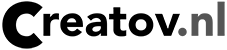Facebook Connect en WordPress
Facebook heeft zeer recent een aantal tools beschikbaar gemaakt die simpel gezegd het hele internet met Facebook zou moeten kunnen verbinden. Ze noemen dat trouwens zelf Social Plugins waarvan de simpelste de “like” button is die precies hetzelfde doet als de “like” button op Facebook zelf. Als je dat bij een reactie, een berichtje of foto klikt komt dat ook in je eigen activiteitenlijst terecht. Hartstikke leuk natuurlijk. Je ziet dat ik deze ook in deze site heb geactiveerd. Probeer het eens uit zou ik zeggen.
Andere opties zijn om reacties te publiceren op facebook, het sociale rumoer zichtbaar te maken. Is er een artikel of berichtje waar veel over wordt gesproken? Of je kan aanbevelingen zien bij een artikel (hoeveel mensen vonden iets een goed artikel). Lees meer over deze technologie op de webdevelopers pagina van Facebook.
Facebook Connect Plugin – stappenplan
Een mooie en rijke plugin voor WordPress is ontwikkeld door Sociable! Het is een Spaanse club, maar de plugin was bijzonder snel bijgewerkt naar de nieuwe mogelijkheden. Het werkt bijzonder gemakkelijk om deze te installeren op je eigen WordPress Site:
Stap 1 – downloaden plugin
Ga naar www.sociable.es en download de plugin. Je moet hiervoor wel eerst zelf inloggen met je facebook account om toegang te krijgen.
PS: versienummer van de Facebook Open Graph Plugin op moment van schrijven is 3.0.3 [bèta]
Stap 2 – toevoegen aan je WordPress installatie
In je WordPress dashboard voeg je een nieuwe plugin toe door deze te uploaden. Na het uploaden mag je deze activeren.
Stap 3 – Aanmaken Facebook App
Na het activeren van de plugin vind je een extra optie in het dashboard van WordPress. Klik op “Main Options” om de plugin zo uit te werken als je wilt:
Belangrijke stap is vervolgens om een nieuwe Facebook Applicatie aan te maken als je dit nog niet eerder hebt gedaan. Let op, de gegevens die je hier moet invullen ontvang je van Facebook. Ze zijn van eenzelfde waarde als een wachtwoord, dus let op dat je deze gegevens niet zomaar deelt. Klik op “Create a new Facebook Application“.
In Facebook krijg je een aantal simpele opties die je moet invoeren. Ik heb dit gedaan voor de site www.startersbijbel.nl, dus ik voer ook deze info in:
Vervolgens krijg je twee codes van Facebook. Deze twee heb je nodig om je plugin te laten werken. Nogmaals, dit zijn codes die eenzelfde waarde hebben als een wachtwoord, dus wees voorzichtig met het delen van deze gegevens.
Stap 4 – Activeren van de plugin in WordPress
Nu kan je de plugin activeren in je WordPress setup. Let wel, je hebt nu nog NIETS aan CSS styling gedaan, dus het kan er wel een beetje weard uitzien. Maar dat is de finale stap.
Stap 5 – Check en style
De laatste stap is nu: check hoe de site functioneert en zijn er aanpassingen in de CSS-style nodig. Het is dan verder een kwestie van smaak… Hieronder zie je hoe het eruit ziet zonder enige aanpassing. Prima, maar nogmaals, kwestie van smaak. Het CSS bestand dat je kan wijzigen naar wens is te vinden in de plugin map, het bestand fbconnect.css.
Succes ermee! Laat even weten als dit stappenplan je heeft geholpen of als je aanvullingen hebt!
UPDATE
Een alternatief is het installeren van de WordPress Plugin “WP FB Like Button“. Lees meer informatie op minddevelopmentanddesign.com.
Waardeer je dit artikel? Overweeg een kleine donatie. Voor een volgend kopje koffie tijdens het schrijven bijvoorbeeld.
PS: zie je een schrijfvoutje? Mail me ff!
[yarpp]